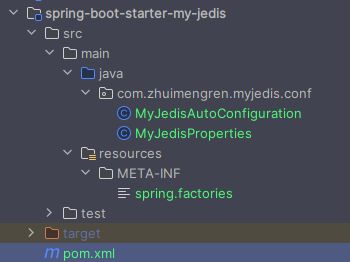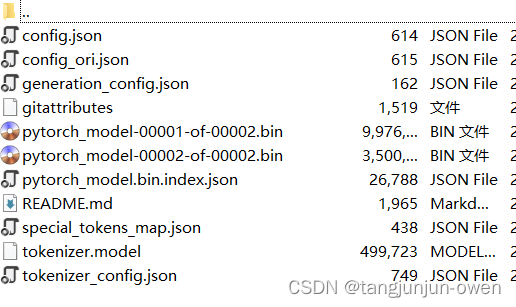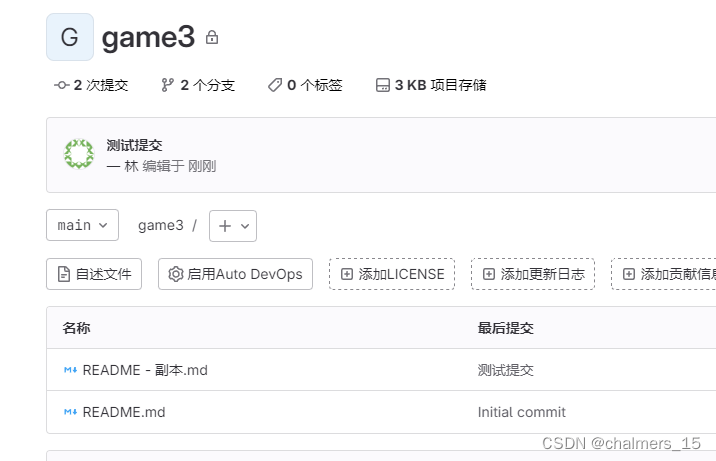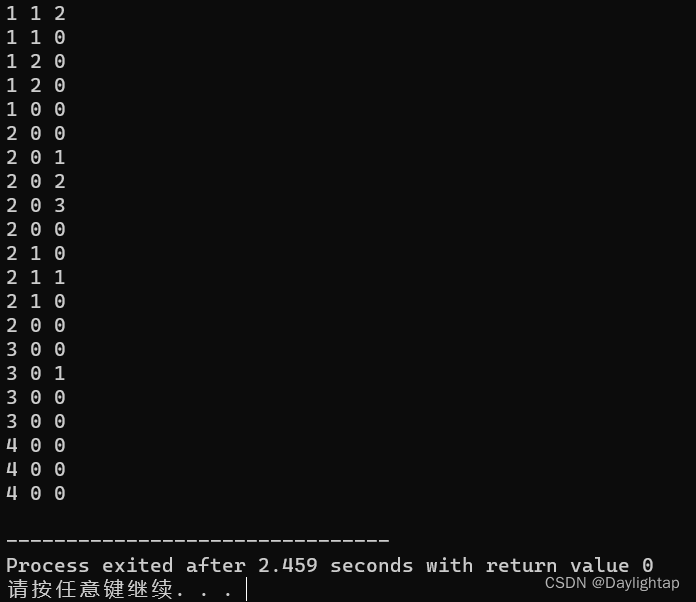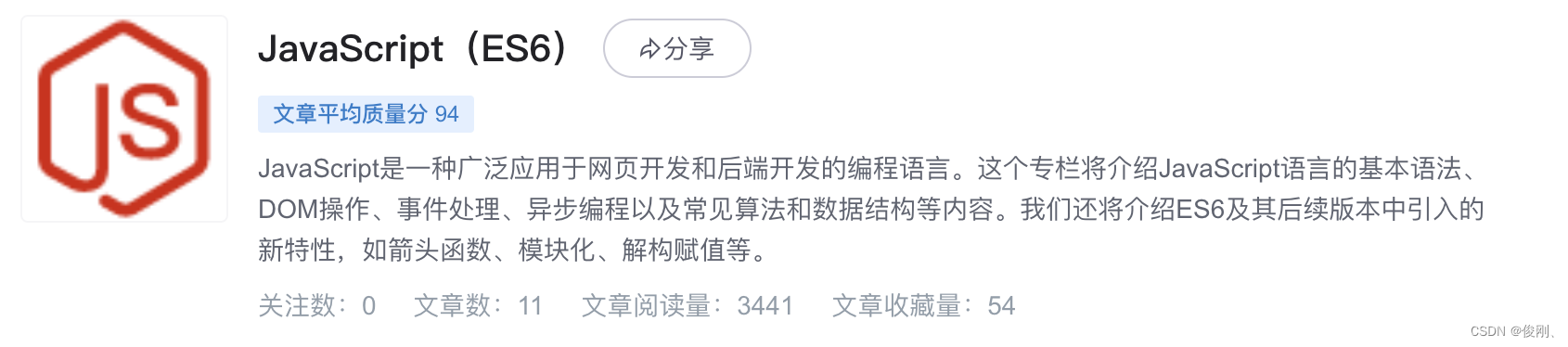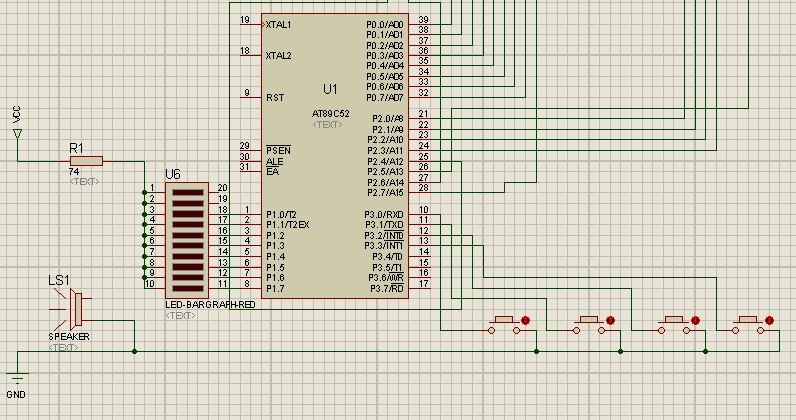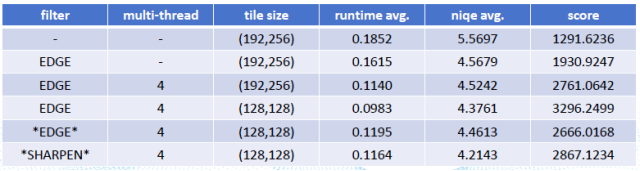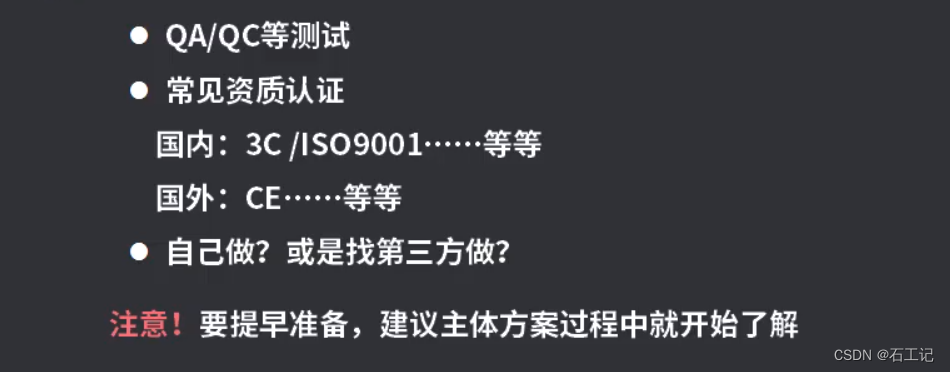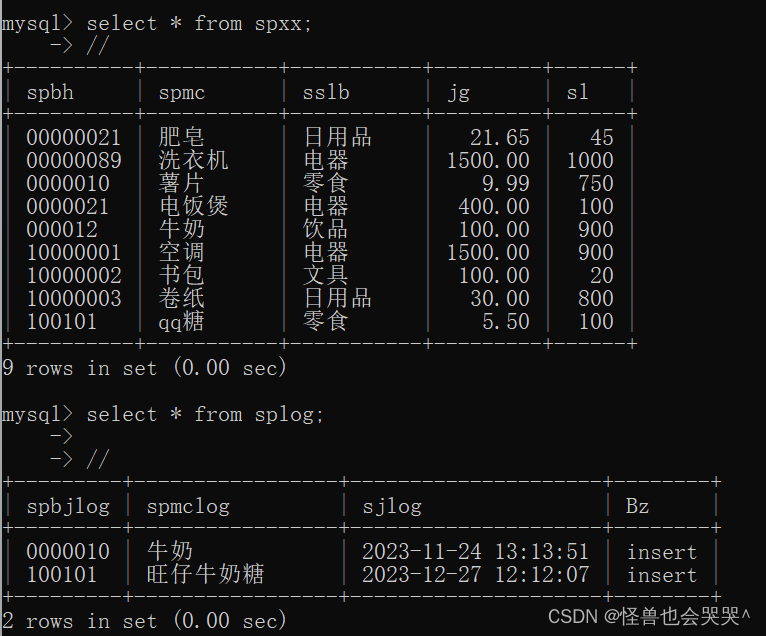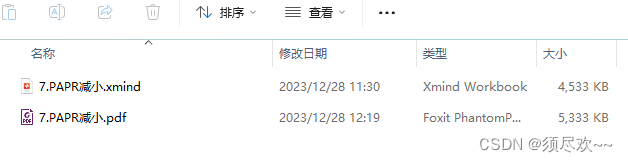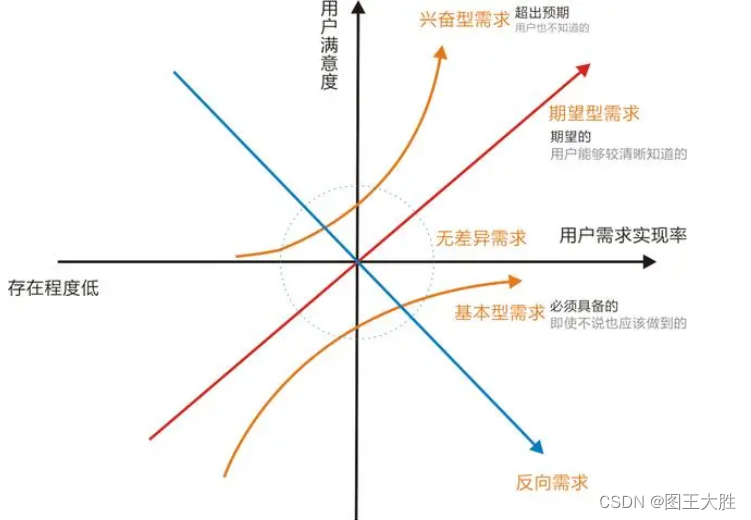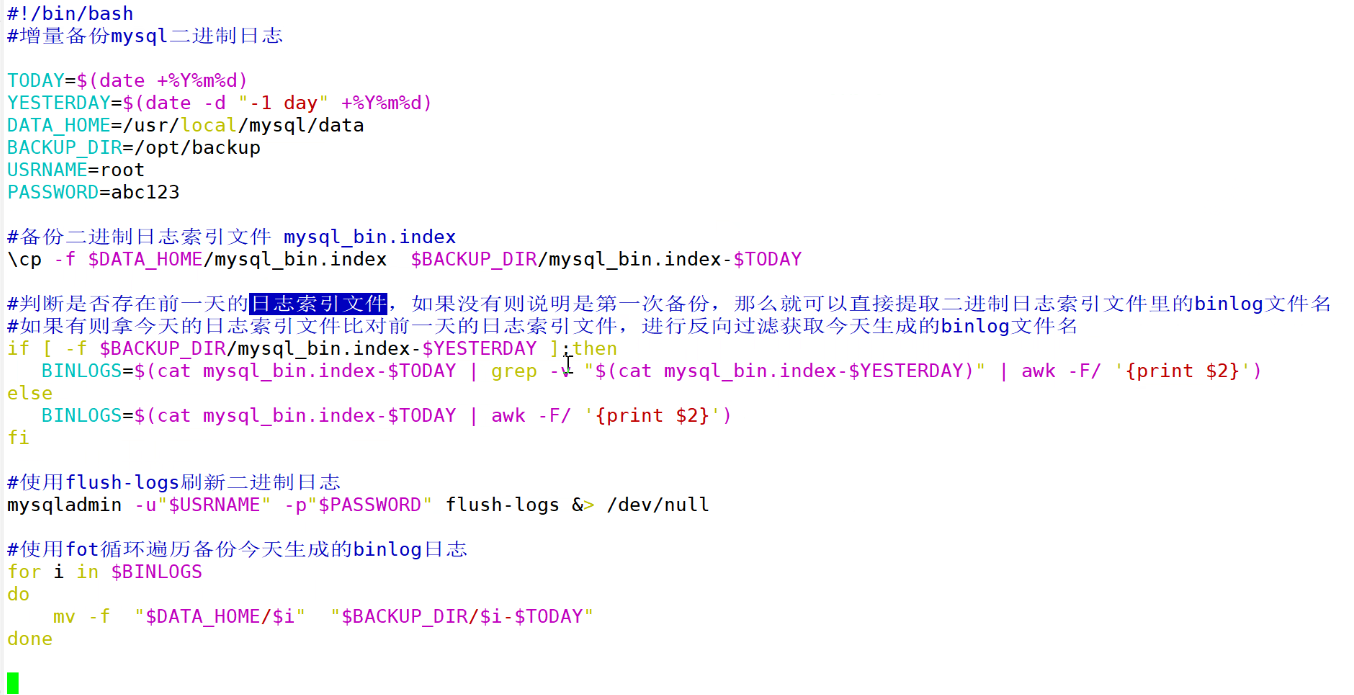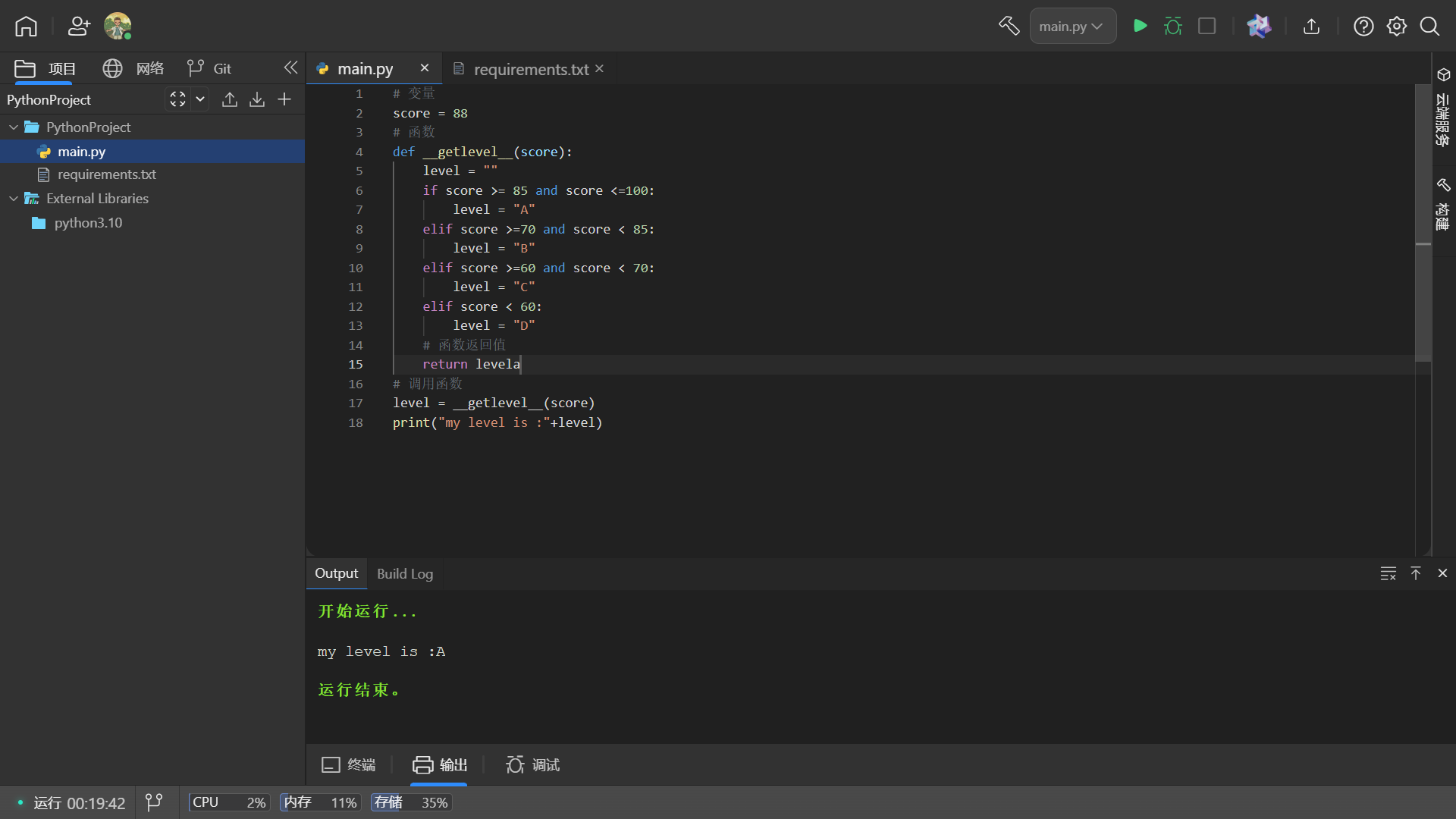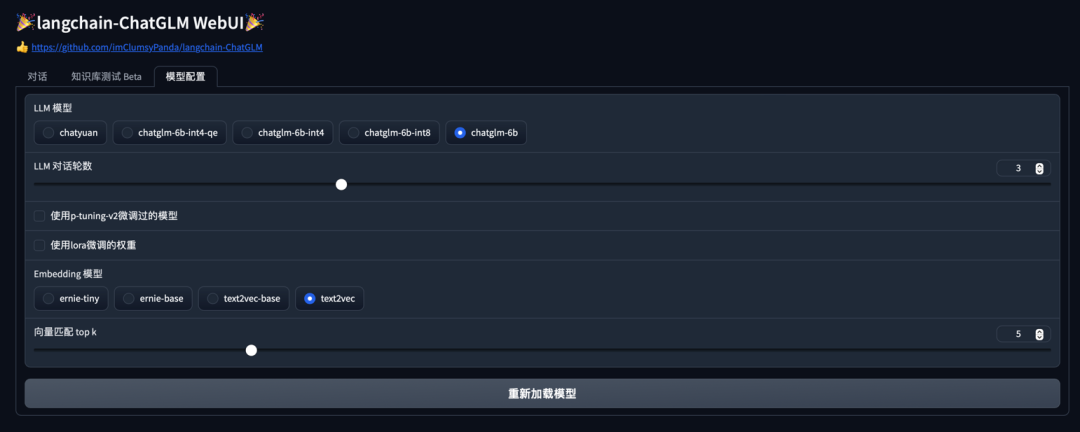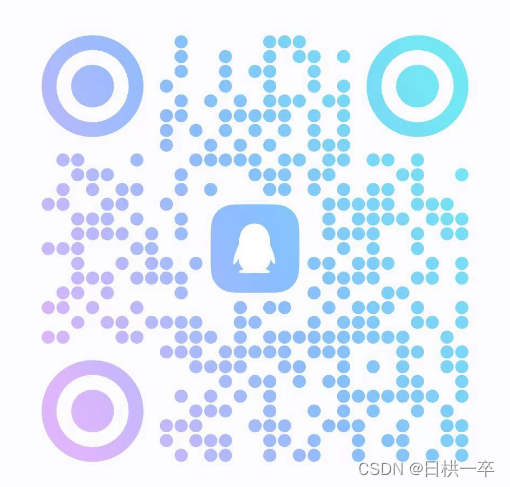转载说明:如果您喜欢这篇文章并打算转载它,请私信作者取得授权。感谢您喜爱本文,请文明转载,谢谢。
1. 前言
docker镜像有基于amd64系统的,也有基于arm64系统的。
前段时间用了一个在x86_64的centos7服务器上构建的image在一台国产aarch64服务器上运行,遇到了如下报错:
standard_init_linux.go:219: exec user process caused: exec format error
上述报错就是因为docker镜像的系统架构与部署容器的宿主机系统架构不一致。image文件的“Architecture”字段是amd64;运行镜像的服务器系统是aarch64架构。
想要构建在arm64/aarch64系统上能够运行的docker镜像,可以采取以下方法:
- 在arm64/aarch64系统服务器上构建镜像;
- 在x86_64/amd64服务器上使用buildx工具跨平台构建。
2. 测试使用buildx构建image
使用buildx有个非常重要的前提条件:docker版本为Docker 19.03+
2.1 buildx实验规划
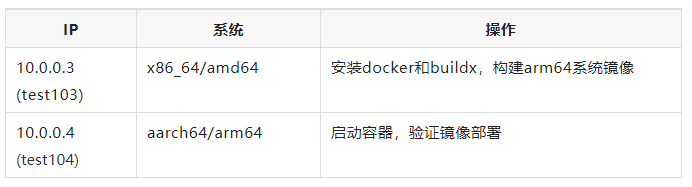
2.2 test103服务器安装buildx插件
1)在test103服务器上安装docker,版本为20.10.6(步骤略)
2)在test103服务器安装buildx
2.2.1 修改配置文件
1)修改/root/.docker/config.json,加入一行:“experimental”: “enabled”。如果/root/.docker下面不存在该文件,则可以新创建。
[root@ops03 .docker]# cat /root/.docker/config.json
{
"experimental": "enabled" #加入该行,这里文件是新的,所以只写了这一行内容
}
[root@ops03 .docker]#
2)修改/etc/docker/daemon.json文件,加入一行:“experimental”: true
[root@ops03 docker]# cat /etc/docker/daemon.json
{
"graph":"/docker",
"experimental": true, #加入该行
"exec-opts":["native.cgroupdriver=systemd"],
"insecure-registries": ["harbor.test.com:8081"],
"registry-mirrors": ["https://1l3yp2sl.mirror.aliyuncs.com"],
"default-address-pools": [
{
"base": "192.168.0.0/16",
"size": 24
}
]
}
[root@ops03 docker]#
然后重启docker
systemctl daemon-reload
systemctl restart docker
2.2.2 安装buildx插件
如果是yum安装的docker,则该插件包含在docker里了,可以略过该步骤。使用脚本安装的docker,则需要手动安装buildx
1)创建buildx插件目录(注意路径,Linux下的安装路径为 $HOME/.docker/cli-plugins),下载buildx文件
# mkdir /root/.docker/cli-plugins
# cd /root/.docker/cli-plugins/
# wget https://github.com/docker/buildx/releases/download/v0.8.2/buildx-v0.8.2.linux-amd64 #当前版本最新为v0.8.2
# mv buildx-v0.8.2.linux-amd64 docker-buildx
# chmod +x docker-buildx
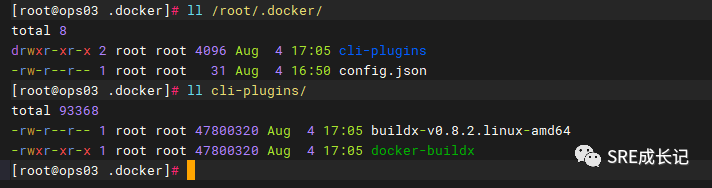
2)install buildx插件
# docker buildx install #install buildx
# docker buildx create --use --name multiarch-builder #创建自己的构建容器
# docker buildx inspect multiarch-builder --bootstrap #初始化构建容器,这个步骤会从外网拉取`moby/buildkit`镜像,即使本地存在该镜像,也会从外网去拉
执行过程如下图
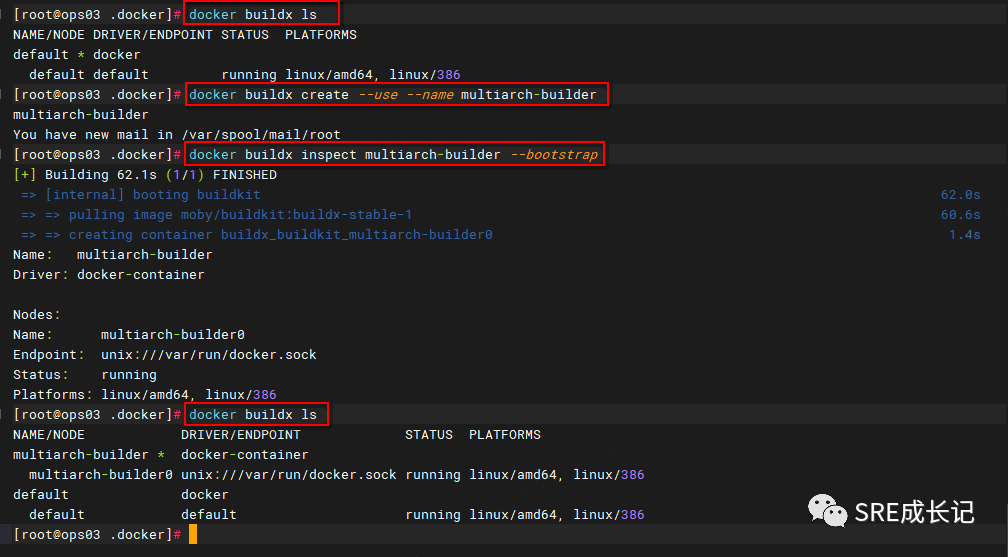
2.3 使用buildx构建arm64系统镜像
1)下载arm64系统的minio可执行文件,并编写Dockerfile(注意FROM的基础镜像也要用arm64的)
FROM centos@sha256:43964203bf5d7fe38c6fca6166ac89e4c095e2b0c0a28f6c7c678a1348ddc7fa
RUN set -ex \
&& mkdir -p /data \
&& mkdir -p /minio
COPY minio /minio/
RUN chmod 777 /minio/minio
EXPOSE 9000 9001
CMD ["/minio/minio","server","/data","--console-address",":9001"]
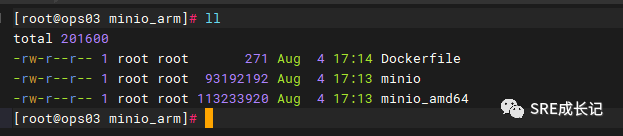
2)使用“–platform=linux/arm64”参数,指定构建镜像的系统平台
docker buildx build . --platform=linux/arm64 -t minio:test --load
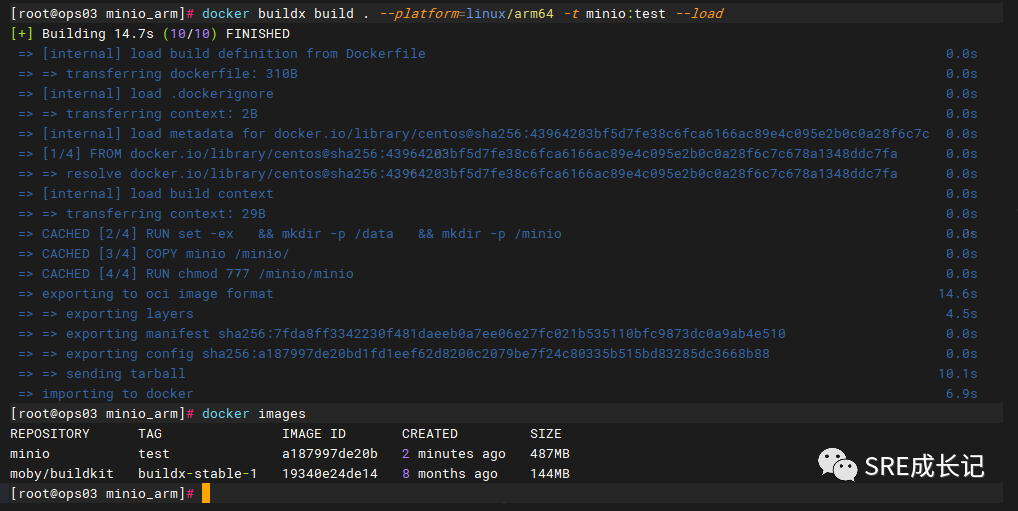
注意:命令末尾必须加上 --load或–push。–load可以将build的镜像加载到服务器本地;–push将build的镜像推送到默认仓库。
如果不加,会报如下错误,且docker image看不到刚刚构建的镜像:
WARNING: No output specified for docker-container driver. Build result will only remain in the build cache. To push result image into registry use --push or to load image into docker use --load
警告:没有为 docker 容器驱动程序指定输出。生成结果将仅保留在生成缓存中。将结果映像推送到注册表使用 --push 或将映像加载到 docker 使用 --load
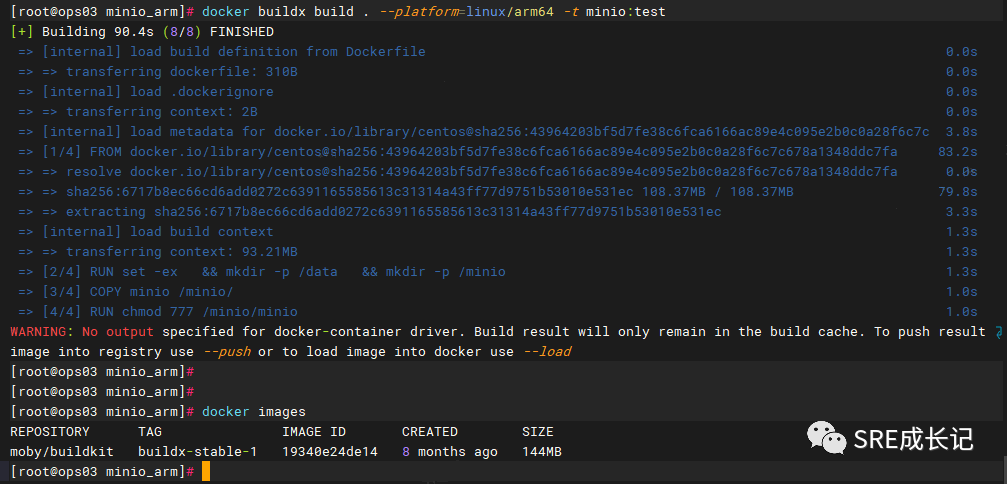
3 镜像部署验证
1)查看镜像的“Architecture”字段是否为arm64
docker inspect minio:test

2)镜像架构如为arm64,则将x86_64服务器构建出来的镜像minio:test远程scp到aarch64服务器test104,测试部署
docker save minio:test>minio.tar.gz
scp minio.tar.gz root@10.0.0.4:/tmp/
3)在aarch64服务器test104上加载镜像并部署minio
docker load</tmp/minio.tar.gz
4)在test104服务器启动容器
docker run -d --privileged --restart=unless-stopped \
-p 9001:9000 \
-p 9002:9001 \
--name minio \
-v /tmp/data:/data \
-e "MINIO_ROOT_USER=admin" \
-e "MINIO_ROOT_PASSWORD=myadmin@123" \
minio:test
5)浏览器访问验证